Próbowałeś kiedyś dodawać adnotacje do pliku PDF? Prawdopodobnie wiesz, jak trudne i czasochłonne może być to zadanie. Może być gorzej, gdy używasz niewłaściwego narzędzia do adnotacji PDF. Aby Ci pomóc, przetestowaliśmy wiele narzędzi do adnotacji PDF dostępnych na rynku i wybraliśmy 10 najlepszych, uwzględniając funkcje, zalety, wady, przystępną cenę i inne.
Tutaj wymieniamy te 16 narzędzi z ich funkcjami, zaletami i wadami, abyś mógł wybrać to, które potrzebujesz.
Część 1. Top 10 darmowych i płatnych offline narzędzi do adnotacji PDF
1. UPDF - Najlepsze narzędzie do adnotacji PDF
UPDF to solidne narzędzie do adnotacji PDF. To narzędzie do adnotacji PDF wspiera dodawanie podkreśleń, podkreśleń falistych, przekreśleń, notatek samoprzylepnych, pól tekstowych, pieczątek, naklejek i różnych kształtów w PDF do adnotacji. Jeśli chcesz dodawać adnotacje w swoim stylu, możesz to zrobić za pomocą ołówka, który pozwala rysować na PDF. Posiada przyjazny dla użytkownika interfejs i łatwą nawigację, zaprojektowaną specjalnie z myślą o wygodzie użytkowników. Oprócz funkcji adnotacji, UPDF pozwala na edycję, konwersję, OCR, ochronę i organizację stron PDF bez wysiłku. Co więcej, UPDF AI może Cię zaskoczyć, ponieważ może pomóc w podsumowywaniu, wyjaśnianiu, tłumaczeniu, czatowaniu dla PDF i więcej. Chcesz przetestować wszystkie funkcje, pobierz darmową wersję próbną za pomocą przycisku poniżej. A jeśli chcesz dowiedzieć się więcej o funkcjach UPDF, możesz przeczytać tę recenzję UPDF z Laptopmedia.
Windows • macOS • iOS • Android 100% bezpieczne

Zalety:
- Posiada wszystkie rodzaje solidnych narzędzi do adnotacji PDF, w tym pola tekstowe, podkreślenia, faliste linie, ołówki, notatki samoprzylepne itp. Posiada więcej narzędzi do adnotacji niż inne narzędzia do adnotacji PDF.
- Obsługuje ponad 100 pięknie zaprojektowanych naklejek do użytku.
- Wszechstronne oprogramowanie PDF do czytania, adnotacji, edycji, konwersji, organizacji i ochrony hasłem plików PDF.
- Kompatybilny z Windows, Mac, Android i iOS. Wszystkie wersje obsługują funkcję adnotacji.
- Narzędzie oszczędzające czas. Błyskawiczna szybkość ładowania i wyświetlania plików PDF.
- Zachowuje formatowanie podczas konwersji dokumentów PDF.
- Posiada zaawansowaną funkcję OCR do przekształcania zeskanowanych dokumentów w przeszukiwalne i edytowalne formaty.
- Łatwy w obsłudze i przyjazny interfejs użytkownika.
- Potrzebujesz tylko jednego konta premium, aby korzystać na 4 urządzeniach (2 komputery stacjonarne i 2 urządzenia mobilne). A teraz cena jest bardzo niska, możesz zaktualizować do wersji pro tutaj.
Wady:
- Darmowa wersja doda znak wodny do PDF, jeśli chcesz go zapisać po dodaniu adnotacji.
Jeśli jesteś zainteresowany obejrzeniem filmu o jak dodawać adnotacje do PDF, oto film dla Ciebie.
Jeśli chcesz dowiedzieć się więcej o aplikacjach do adnotacji PDF dla Mac, przygotowaliśmy również listę 5 łatwych w użyciu narzędzi do adnotacji PDF na Mac. Możesz je sprawdzić, jeśli potrzebujesz.
2. Adobe Acrobat Reader - Darmowe narzędzie do adnotacji PDF z ograniczonymi funkcjami
Adobe Acrobat Reader jest standardowym narzędziem do adnotacji PDF do dodawania adnotacji, komentarzy, drukowania i podpisywania formularzy elektronicznych. Jest darmowy i łatwy do pobrania oraz zainstalowania. Posiada wiele narzędzi do adnotacji. Umożliwia łatwe podpisywanie, współpracę i dodawanie adnotacji do plików PDF. Jednak to darmowe narzędzie do adnotacji PDF ma tylko podstawowe funkcje. Nie ma wielu zaawansowanych funkcji, na przykład nie można edytować PDF-ów, konwertować PDF-ów ani OCR PDF-ów.
Zalety:
- Kompatybilny ze wszystkimi urządzeniami
- Możliwość powiększania i dostosowywania paska narzędzi
- Bezproblemowe e-podpisy
- Ochrona hasłem plików PDF
- Łatwa nawigacja
- Bezpłatne korzystanie z funkcji adnotacji.
Wady:
- Główne funkcje są dostępne tylko w wersji płatnej.
- Wersja płatna jest bardzo kosztowna.
- Interfejs nie jest przyjazny dla początkujących.
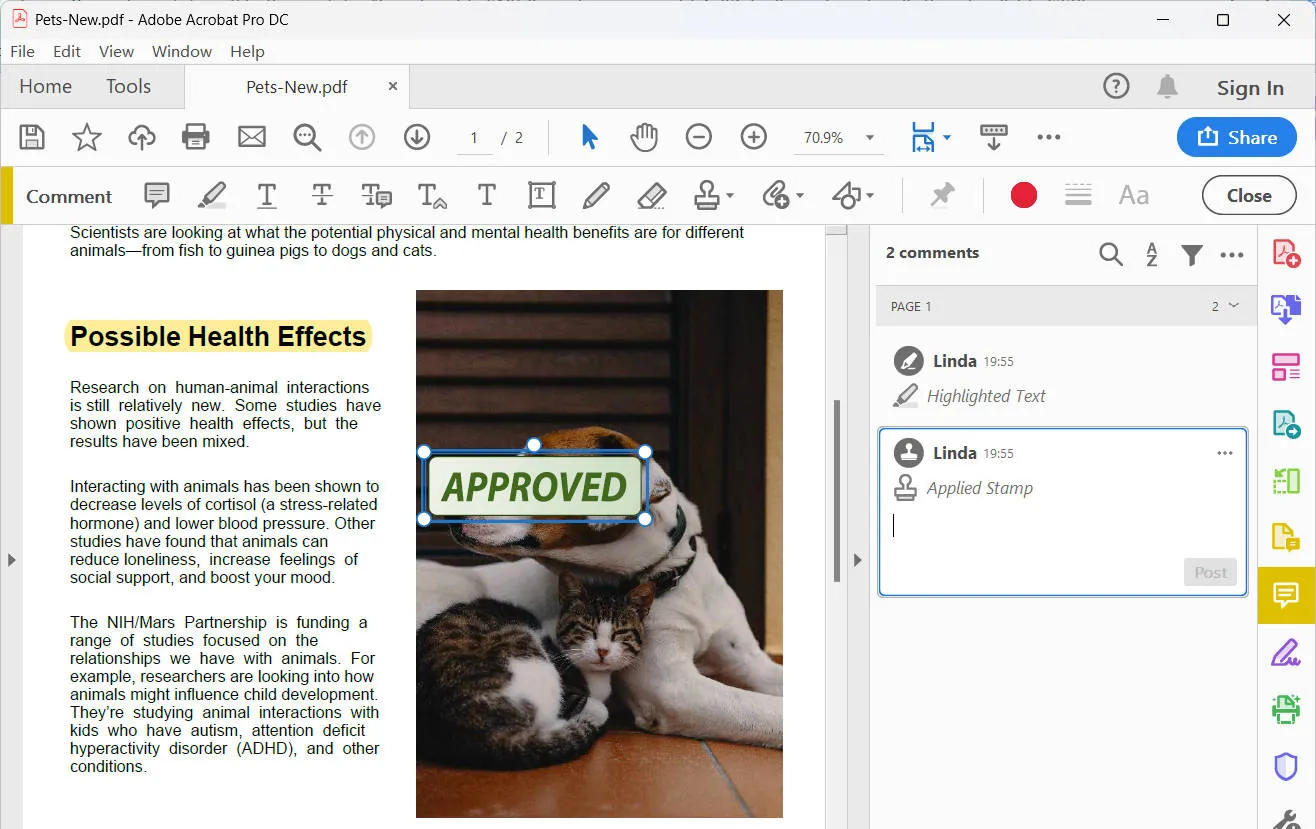
3. PDF Annotator
PDF Annotator to niezależne narzędzie do wszystkich Twoich celów związanych z PDF. Pozwala na dodawanie notatek, adnotacji i rysunków do dowolnego dokumentu PDF. Możesz łatwo dodawać komentarze na wierzchu strony PDF z tą aplikacją do adnotacji dla Windows. Jego funkcja przywracania oryginalnego dokumentu jednym kliknięciem wyróżnia go.
Zalety:
- Możesz łatwo dodawać obrazy.
- Dodaj pieczątki z kilku dostępnych opcji
- Dostępny w łatwym w użyciu układzie
- Grupowanie i blokowanie adnotacji
- Możliwość zapisywania adnotacji w oryginalnym pliku
- Przyjazne dla użytkownika oprogramowanie
Wady:
- Nie obsługuje podpisów cyfrowych
- Oprogramowanie do adnotacji tylko dla Windows
- Nie jest dobrze znane.

4. Foxit PDF Narzędzie do adnotacji
Foxit PDF to również jedno z najlepszych narzędzi do adnotacji i edytorów PDF, które obejmuje narzędzie do pisania na maszynie, podkreślenia, ołówek i wiele więcej. Możesz łatwo edytować PDF-y z dowolnego miejsca – na komputerze stacjonarnym lub mobilnym. To lekki system, który oferuje wiele opcji adnotacji.
Zalety:
- Osadzone udostępnianie w mediach społecznościowych
- Wspiera Windows i Mac
- Łatwy w użyciu interfejs
- Zaawansowana edycja tekstu
Wady:
- Nie pozwala na korzystanie z wielu urządzeń na licencję
- Nie jest darmowym narzędziem do adnotacji
- Trudno znaleźć narzędzia, których szukasz, jeśli jesteś początkujący

Porównując Foxit i UPDF, zauważysz, że Foxit nie ma opcji naklejek w narzędziach do adnotacji. Nie ma również funkcji pokazu slajdów, ale jest znacznie droższy. Dlatego sugerujemy wybranie UPDF i pobranie go teraz, klikając poniższy przycisk:
Windows • macOS • iOS • Android 100% bezpieczne
5. Nitro PDF Annotator
Nitro PDF Pro to oprogramowanie do adnotacji plików PDF. Jest wyposażone w wiele różnych funkcji. Możesz łączyć, komentować, dodawać adnotacje i edytować dokumenty PDF. Pozwala również na skondensowanie zbioru dokumentów do jednego, przeszukiwalnego dokumentu. Funkcja współpracy zespołowej umożliwia łatwe przeglądanie, udostępnianie, dodawanie adnotacji i współpracę nad dokumentami. Ma znany interfejs w stylu Microsoft Office, co ułatwia adaptację.
Zalety:
- Łatwe w użyciu narzędzia do podpisu
- Wsadowe zabezpieczenia
- Skanowanie i OCR plików PDF
- Przystępna cenowo opcja w porównaniu do innych
- Regularne aktualizacje
Wady:
- Ograniczona funkcjonalność w trybie darmowym
- Nie zawiera zaawansowanych narzędzi do adnotacji
- Musisz zakupić dwa razy, jeśli chcesz używać na Windows i Mac
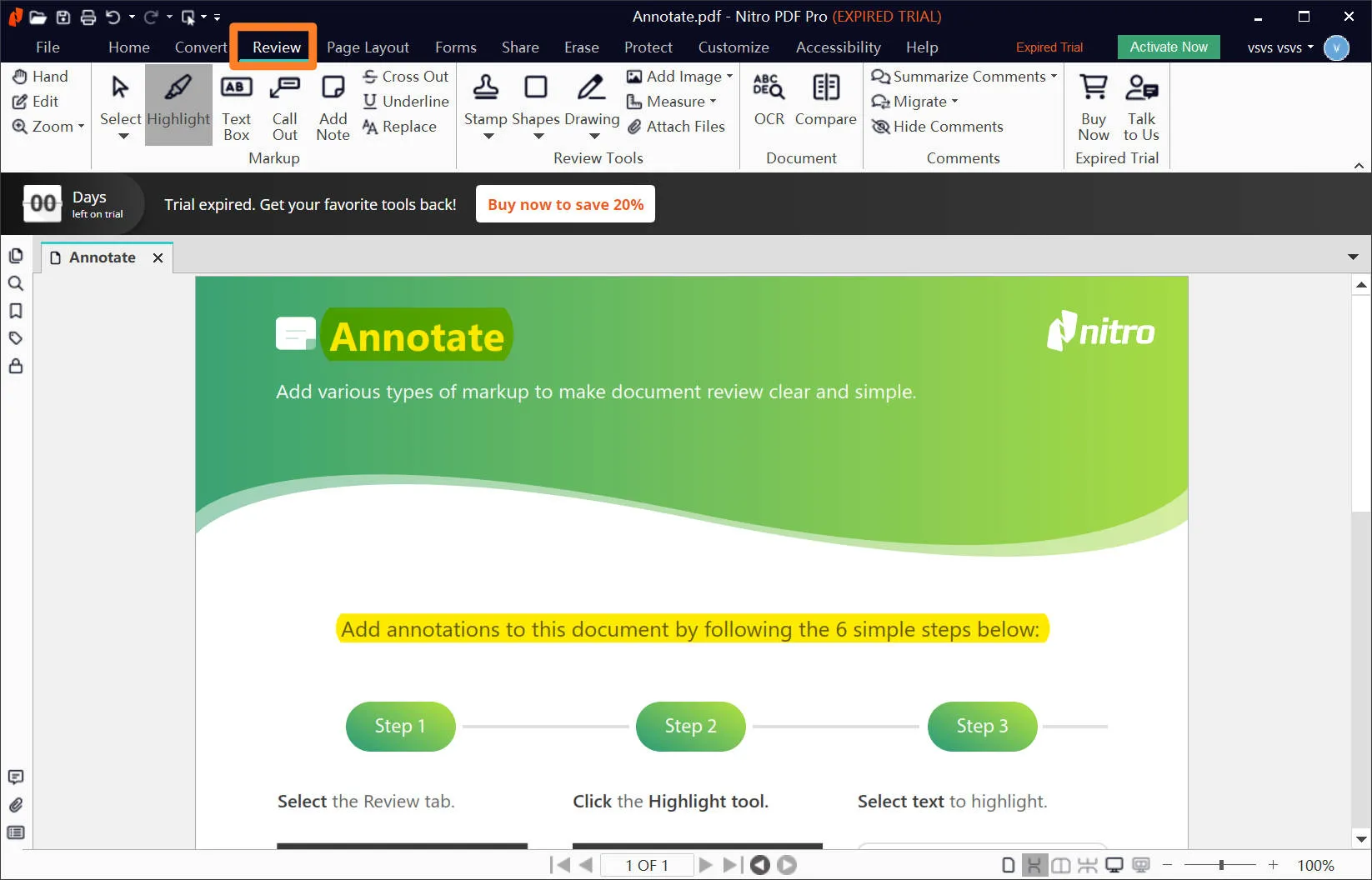
6. SwifDoo PDF Annotator
SwifDoo PDF to wszechstronne oprogramowanie do adnotacji PDF. Jest to lekkie oprogramowanie, które umożliwia tworzenie, konwersję, łączenie, kompresję i podpisywanie dokumentów PDF. Pozwala na szybkie przeglądanie i dodawanie adnotacji nawet do dużych plików o objętości 600 stron. Ma interfejs podobny do Microsoft Word, co ułatwia jego użytkowanie. Pozwala także na łatwe wstawianie lub zamianę obrazów w pliku PDF, jeśli to konieczne.
Zalety:
- Dostępna opcja darmowej wersji próbnej
- Przyjazny dla użytkownika interfejs
- Brak utraty danych
- Funkcje działające natychmiastowo między dokumentami PDF
- Dostępna opcja zabezpieczania dokumentów
Wady:
- Narzędzie do adnotacji tylko dla Windows
- Niezbyt znane, mało osób o nim wie
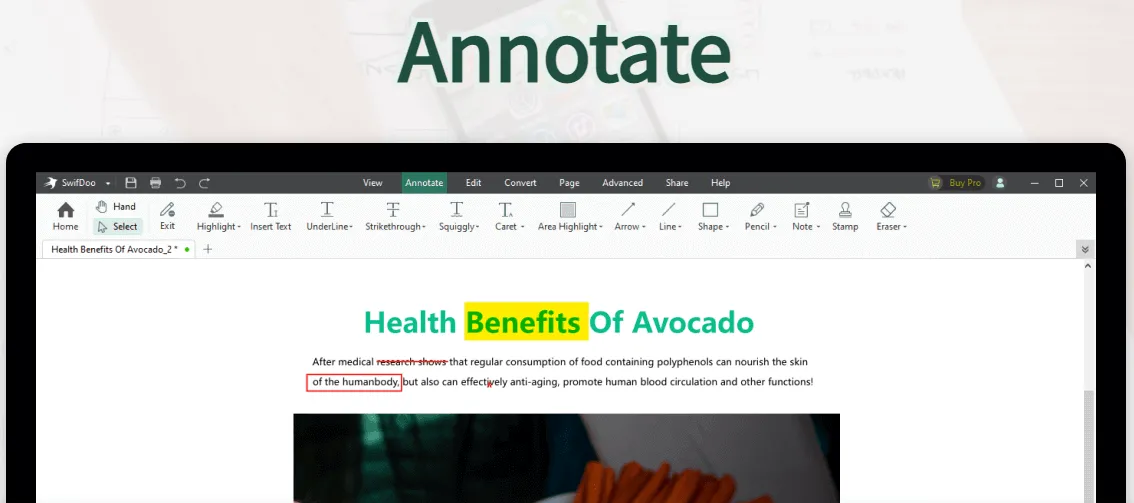
7. Soda PDF Annotator
Soda PDF to oprogramowanie do adnotacji PDF zbudowane z innymi narzędziami PDF, aby ułatwić życie. Oferuje narzędzia do edycji PDF, które działają na różnych urządzeniach. Możesz łatwo edytować, łączyć, konwertować lub dzielić dokumenty PDF za pomocą Soda PDF. Pobierz je jako aplikację desktopową lub użyj online z przeglądarki internetowej. Jego inne funkcje obejmują dodawanie notatek w formie naklejek, OCR, podpisy elektroniczne i wiele więcej. Jednakże, nie ma wystarczającej ilości narzędzi do adnotacji.
Zalety:
- Obsługiwane przez Windows i Mac
- Najszybszy konwerter z Microsoft do PDF
- Obsługuje 8 języków
- Dostępne online i offline
- Zawiera aplikacje chmurowe stron trzecich
- Obsługuje przetwarzanie wsadowe
Wady:
- Wersja próbna wymaga rejestracji
- Zgłoszone błędy w najnowszej wersji
- Dostępne online narzędzia mają mniej opcji dostosowywania
- Jest mniej dostępnych narzędzi do adnotacji
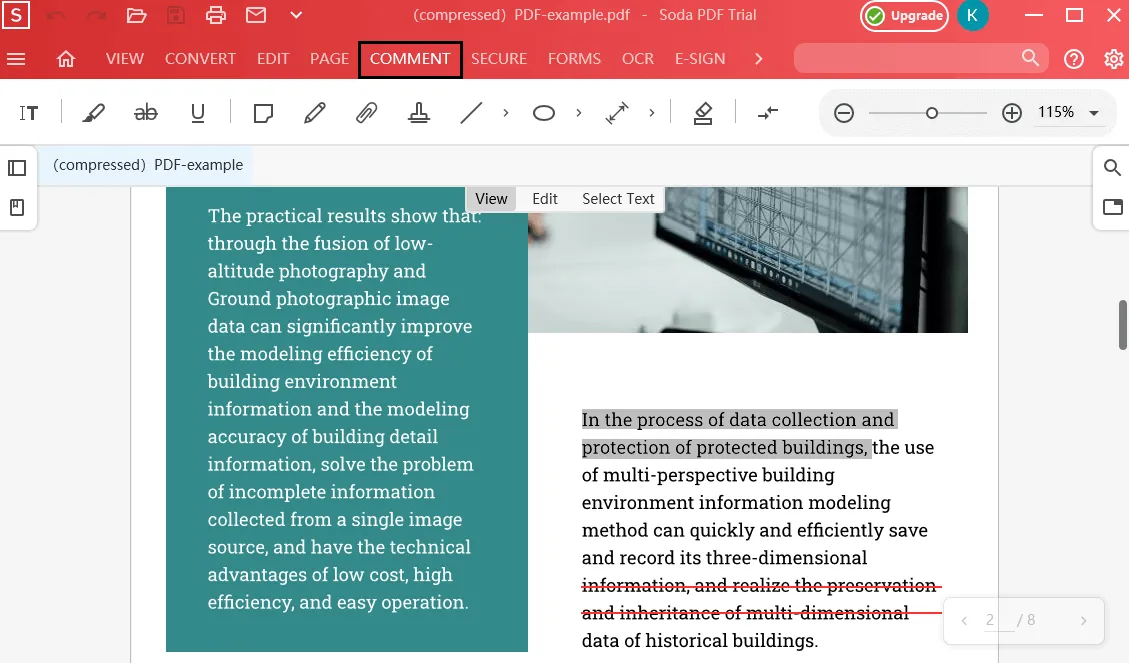
8. PDF-XChange Editor
PDF-Xchange Editor to w pełni funkcjonalne narzędzie do adnotacji PDF. Pomaga w edycji, poprawianiu, dodawaniu lub usuwaniu tekstu bez wysiłku. Jego darmowa wersja pozwala na korzystanie z kilku funkcji, które obejmują tworzenie, modyfikowanie i podkreślanie PDF-ów. Ma funkcję śledzenia zmian, która pozwala na śledzenie wszystkich zmian dokonanych w pliku PDF. Możesz również przenosić, zmieniać rozmiar lub usuwać grafiki za pomocą tego narzędzia do adnotacji PDF.
Zalety:
- Dostępne wersje darmowe i płatne
- Ulepszone osadzanie obrazów
- Szybka manipulacja tekstem
- Dostępna funkcja śledzenia zmian
Wady:
- Oprogramowanie do adnotacji tylko dla Windows
- Darmowa wersja ma wiele ograniczeń
- Interfejs jest przestarzały i nieco skomplikowany
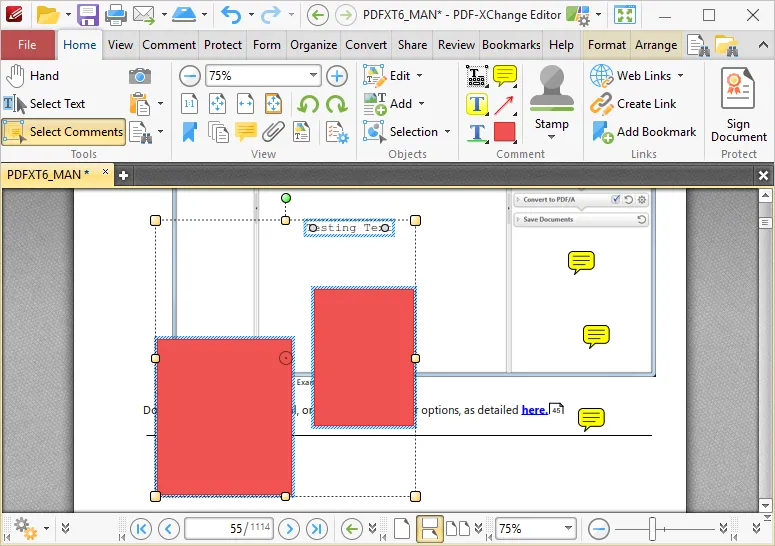
9. PDFescape - darmowe oprogramowanie do adnotacji PDF
PDFescape to darmowe oprogramowanie do adnotacji PDF, które pozwala na komentowanie i oznaczanie dokumentów PDF. Jest to internetowy otwarty czytnik i edytor PDF. Możesz łatwo podświetlać, podkreślać i przekreślać treść za pomocą edytora PDFescape. Umożliwia wybór spośród wielu różnych funkcji dostępnych online i offline.
Zalety:
- Dostępne do użytku online i offline
- Brak znaków wodnych
- Prosty i łatwy w obsłudze interfejs
- Dostępne opcje wypełniania formularzy
- Udostępnianie dokumentów online
Wady:
- Funkcje darmowej wersji są ograniczone
- Obsługuje tylko Windows
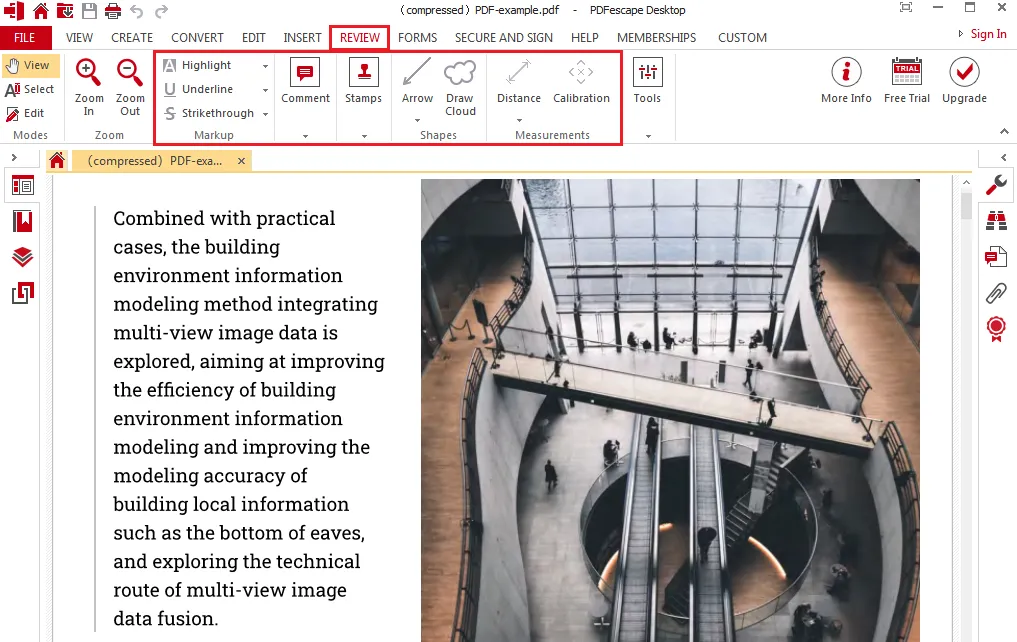
10. Qiqqa - Annotator dla Windows
Qiqqa to darmowy menedżer badań i odniesień używany przez akademików, badaczy i firmy. Jest to otwarta platforma, która pozwala automatycznie tworzyć cytaty i bibliografie w różnych stylach. Dodawaj adnotacje, podkreślenia, rysunki swobodne lub przeglądaj wiele stron jednocześnie za pomocą Qiqqa. Oferuje doskonałe zarządzanie odniesieniami i dokumentami. Możesz importować dokumenty do oddzielnych bibliotek i wiele więcej.
Zalety:
- Moc podobna do Google
- Zapewnia nieograniczoną przestrzeń dyskową
- Dostępna aplikacja na Androida
- Zabezpieczone i bezpieczne pliki PDF
Wady:
- Oprogramowanie tylko dla Windows
- Brak innych zaawansowanych funkcji związanych z PDF
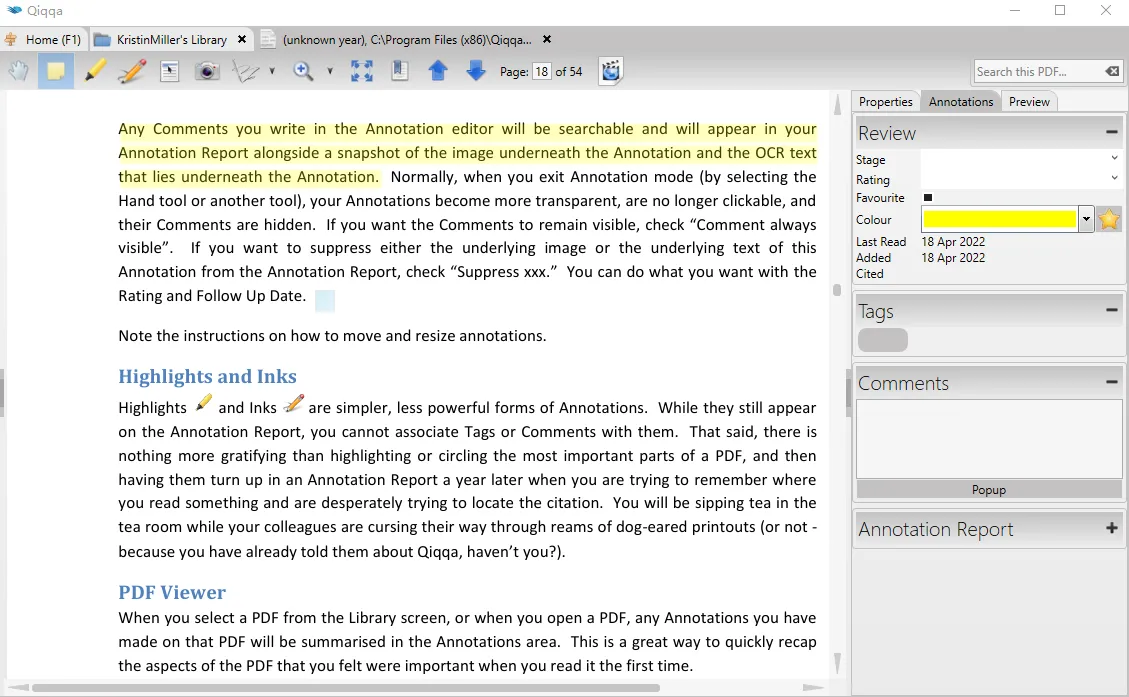
Porównanie wśród 10 narzędzi do adnotacji PDF
Po przedstawieniu 10 najlepszych narzędzi do adnotacji PDF powyżej, wiesz, którego powinieneś używać? Jeśli nie, możesz sprawdzić tę tabelę porównawczą.
Z poniższego porównania wynika, że jako najbardziej opłacalna opcja, wystarczy zakupić UPDF raz i używać go na wszystkich platformach. W przeciwieństwie do Acrobat i Foxit, UPDF jest bardzo łatwy w użyciu, a interfejs użytkownika jest intuicyjny. Możesz czytać, dodawać adnotacje, konwertować, chronić, organizować i OCR pliki PDF. Dodatkowo, UPDF jest świetną alternatywą dla Notability, oferując podobną funkcjonalność i łatwość użycia. Pobierz go teraz, klikając przycisk poniżej:
Windows • macOS • iOS • Android 100% bezpieczne
| Narzędzie | Cena | Zgodność | Łatwość Użycia | Ogólna Ocena |
| 1. UPDF | US$39.99/rok US$69.99/Wieczysta (Jeden zakup, wszystkie platformy) | Windows Mac iOS Android | 5 | |
| 2. Adobe Acrobat | Pro: US$179.88/rok Standard: US$155.88/rok | Windows Mac iOS Android Web | 5 | |
| 3. PDF Annotator | US$119.99/rok | Windows | 3 | |
| 4. Foxit PDF Editor | Od US$79/rok do US$300/rok | Windows Mac iOS Android Web | 4 | |
| 5. Nitro Pro | Windows: US$143.99/jednorazowo Mac: US$179.99/jednorazowo | Windows Mac | 4 | |
| 6. SwifDoo PDF | US$20/miesiąc US$69/rok US$159/Wieczysta | Windows | 3 | |
| 7. Soda PDF | 360: US$99/rok Biznes: US$200/rok | Windows Linux Web | 3 | |
| 8. PDF-Xchange | Edytor: US$56/rok PLUS: US$72/rok Pro: US$121/rok | Windows | 3 | |
| 9. PDFescape | Premium: US$35.88/rok Ultimate: US$71.88/rok | Windows Web | 3 | |
| 10. Qiqqa | US$119.99/rok | Windows | 3 |
Część 2. Top 6 Online Narzędzi do Adnotacji PDF
Oprócz wymienionych powyżej 10 narzędzi offline do adnotacji PDF, istnieją także świetne narzędzia online do adnotacji PDF.
Narzędzia online do adnotacji PDF są źródłem do edytowania twoich dokumentów w razie potrzeby. Są najlepsze, gdy jesteś w pośpiechu i chcesz wysłać oficjalny dokument. Te narzędzia adnotacyjne mają najlepsze narzędzia do adnotacji z szeroką gamą, więc aby rzucić okiem, możesz przeczytać o 5 narzędziach adnotacyjnych wymienionych poniżej:
1. LightPDF
Jeśli jesteś nauczycielem, który jest zajęty przygotowywaniem programu nauczania dla swoich uczniów i chcesz dodać kilka istotnych punktów, użyj LightPDF dla swojej wygody. LightPDF to narzędzie z różnymi adnotacjami, takimi jak Komentarz, które ułatwia pisarzowi dodawanie głębi, znaczenia i dodatkowych informacji do swoich słów.
Najlepszą częścią jest to, że nie musisz pobierać oprogramowania przed edycją pliku; wystarczy uzyskać dostęp do strony internetowej i przesłać plik do edycji. To internetowe narzędzie twierdzi, że jest bezpieczną platformą dla ludzi, w przeciwieństwie do wielu innych darmowych narzędzi do komentowania PDF.
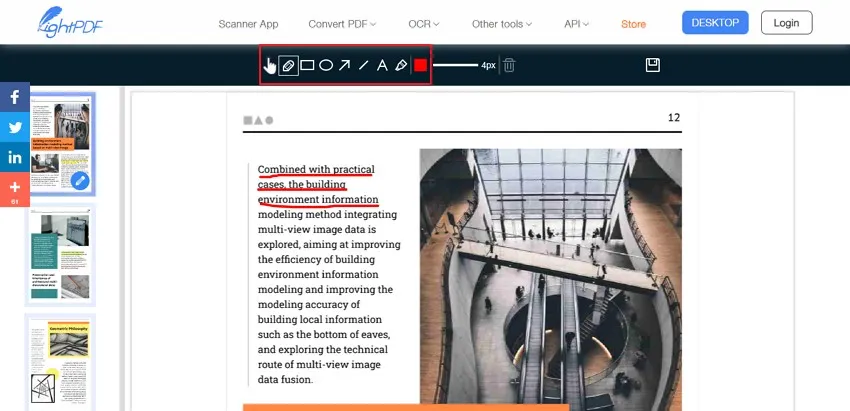
Zalety:
- Z pomocą LightPDF możesz nawet edytować zawartość oryginalnego PDF. Możesz dostosować formatowanie, czcionkę, kolor i obrazy.
- Ma wygodną dostępność, ponieważ nie musisz zakładać konta, aby z niego korzystać, i oferuje wszystkie funkcje bez wymagania szczegółów konta logowania.
- LightPDF ma narzędzie API, które pomaga łatwo konwertować zawartość PDF na tekst, ponieważ ma wysoką dokładność konwersji. Jest przydatne dla osób zajmujących się biznesem.
Wady:
- Darmowa funkcja API LightPDF ma ograniczenie rozmiaru pliku, ponieważ nie obsługuje ani nie edytuje pliku większego niż 5 MB, więc ludzie zwykle wybierają inne narzędzia do edycji.
2. zipBoard
zipBoard to scentralizowane narzędzie do adnotacji PDF, które pozwala wewnętrznym i zewnętrznym interesariuszom współpracować nad dokumentami PDF i pozostawiać kontekstowe opinie.
Dzięki wizualnym narzędziom do przeglądu i adnotacji zipBoard - w tym ołówek, komentarz, prostokąt, strzałka, podkreślenie, zrzut ekranu i pokaz slajdów - masz pewność usprawnionego procesu przeglądu i zatwierdzania dokumentów pozbawionego wielokrotnych rozmów przez ekran, długich wątków e-mailowych i braku jasności w recenzjach dokumentów PDF.
zipBoard pomaga przyspieszyć przeglądy i zatwierdzenia dokumentów, dzięki czemu możesz dotrzymać swoich terminów.
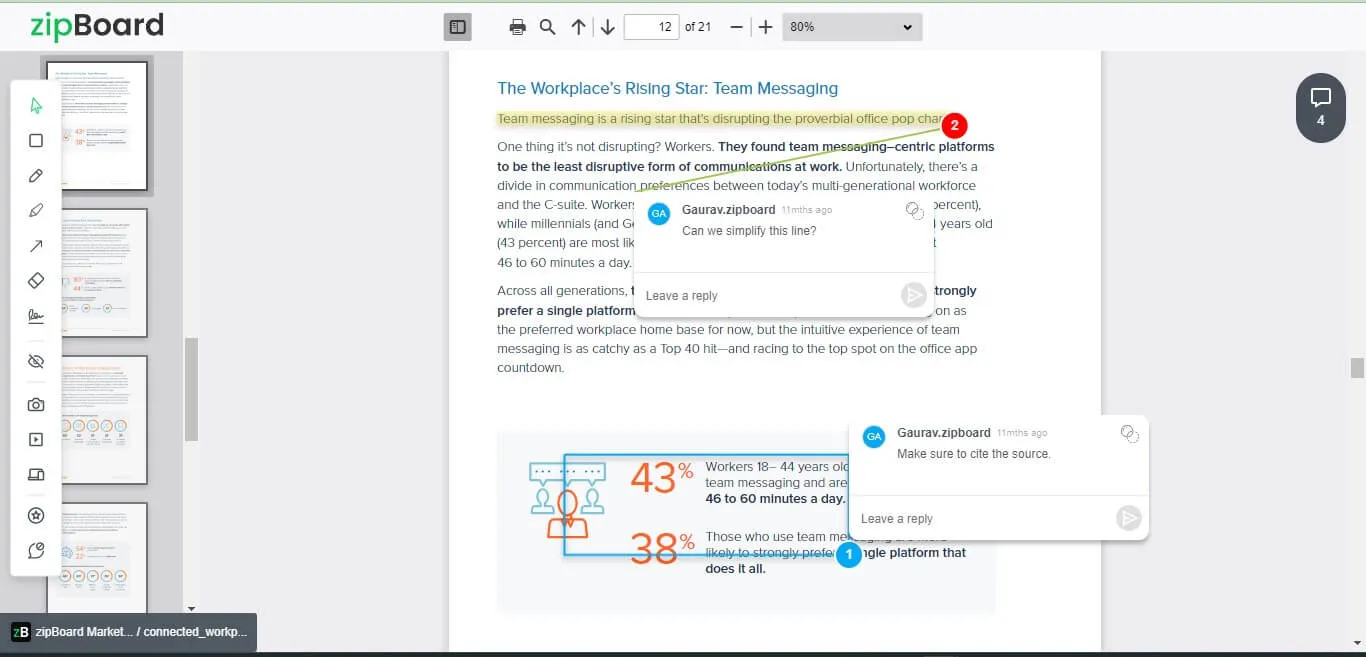
Zalety:
- Widoki Kanban i arkusz kalkulacyjny, aby utrzymać problemy i zadania zorganizowane w jednym miejscu
- Nielimitowani współpracownicy i projekty
- Dostosowany stempel zatwierdzenia i podpis do zatwierdzania dokumentu PDF
- Wiele integracji (takich jak Slack i Microsoft Teams) i API do integracji z istniejącym systemem zarządzania dokumentami
- Elastyczne opcje udostępniania - udostępniaj PDFy jako link klientom i współpracownikom
- Nie wymaga pobierania ani rozszerzeń
3. Sejda
Prowadzenie dużego biznesu nie jest łatwe, a z tym udostępnianie danych i plików staje się również trudne. W takim przypadku możesz napotkać sytuację, w której twój klient dodał niechciane cytaty, a ty chcesz, aby je usunął.
Łatwym sposobem, aby poinformować go o usunięciu tych cytatów, może być użycie narzędzia Przekreślenia w Sejda online narzędziu do adnotacji PDF. To narzędzie pomaga w usunięciu części dokumentu, która nie jest wymagana, i działa wygodnie.

Zalety:
- Ma wiele opcji edycji, ale najlepszą częścią jest to, że może konwertować obrazy na format PDF i możesz łączyć dwa pliki.
- Jeśli nie jesteś zadowolony z tekstu, komentarzy lub uwag na pliku PDF, możesz łatwo usunąć komentarze i uwagi, używając opcji zamazania.
- Jest to bardzo podstawowe narzędzie dla użytkownika na poziomie podstawowym i ma wszystkie funkcje potrzebne do przygotowania pliku, takie jak znak wodny. Możesz dodać swój znak wodny do edytowanych plików i obrazów.
Wady:
- Nie oferuje wielu stylów czcionek, więc staje się trudne dla edytora, aby znaleźć najbardziej podobną czcionkę do tej, która jest na PDF.
4. PDF Bob
PDF Bob to niesamowite online narzędzie do adnotacji dla PDF dla osób, które chcą mieć wszystkie funkcje i funkcje w jednym miejscu. Jeśli edytujesz plik PDF i chcesz pozostać przy jednym narzędziu do edycji, musisz uzyskać dostęp do strony internetowej PDF Bob. Ma szeroki zakres narzędzi do edycji i adnotacji, a użytkownik cieszy się z jego używania.
Możesz go używać do tworzenia różnych diagramów i struktur, ponieważ posiada różne kształty, takie jak prostokąty, owale itp. Dodaj notatki samoprzylepne za pomocą PDF Bob do notatek cyfrowych, które tworzysz na egzaminy, aby nie przegapić ważnych punktów.
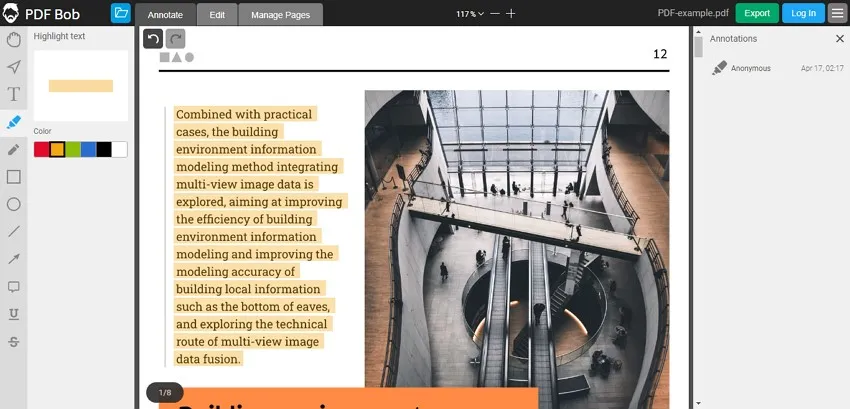
Zalety:
- Świetną funkcją oferowaną przez PDF Bob jest Zarządzanie Stronami, które pomaga w dodawaniu nowych stron, ich reorganizacji, scalaniu plików i usuwaniu niechcianych stron.
- Umożliwia eksportowanie pliku PDF nie tylko w formacie PDF, ale także obsługuje formaty JPEG i PNG.
- Oferuje niesamowite narzędzia do adnotacji odręcznych, takie jak ołówek, który może być używany przez dzieci, jak i dorosłych do tworzenia czegoś według własnego wyboru.
Wady:
- Posiada wiele funkcji, ale jedna z najbardziej efektywnych i skutecznych funkcji, takich jak podpisywanie PDF, wciąż brakuje. Osoby edytujące swoje pliki muszą przełączać się na nowe narzędzie do edycji, aby skorzystać z funkcji podpisu elektronicznego.
5. PDFescape
Narzędzie do komentowania PDFescape jest wszechstronnym narzędziem, które oferuje swoim użytkownikom różne narzędzia do edycji i adnotacji. Dzięki różnorodności narzędzi i ich funkcjonalności użytkownik czuje się komfortowo i zawsze preferuje korzystanie z PDFescape.
Edycja pliku nie stanowi już problemu dla osób pracujących w biurze, ponieważ można otworzyć plik w PDFescape i dodać do niego tekst, kształty i komentarze tak szybko, jak to możliwe. Oprócz narzędzi do adnotacji, posiada niesamowite opcje konwersji i edycji plików, więc można go nazwać narzędziem all-in-one.

Zalety:
- Posiada świetne narzędzie do podpisu cyfrowego, które jest przydatne dla osób, które nie mogą podpisać pliku składającego się z setek stron.
- Sprawdza się najlepiej w dużych i małych firmach i przedsiębiorstwach dzięki kompleksowym i opłacalnym funkcjom, jakie ma czytnik PDF.
- Daje użytkownikom świetne opcje adnotacji, takie jak dodawanie tekstu, kształtów i białych miejsc. Możesz zaszyfrować swój plik PDF za pomocą funkcji ochrony hasłem.
Wady:
- PDFescape nie oferuje funkcji łączenia wielu plików PDF i nie obsługuje przetwarzania wsadowego.
6. Soda PDF
Kiedy mówimy o w pełni wyposażonym opartym na sieci anotatorze, który ma różnorodność i wszechstronność w narzędziach i innych funkcjach, nie możemy zapomnieć o Soda PDF. Soda PDF to narzędzie do adnotacji PDF online, które zapewnia dobre doświadczenia użytkownika poprzez edytowanie, przeglądanie i dodawanie adnotacji do plików.
Zapewnia, że udostępniane przez użytkownika pliki i dane są bezpieczne i chronione. Dobrze obsługuje urzędników biznesowych, ponieważ ma wszystkie narzędzia, które są wymagane do edycji oficjalnego pliku, takie jak podpisy elektroniczne itp.
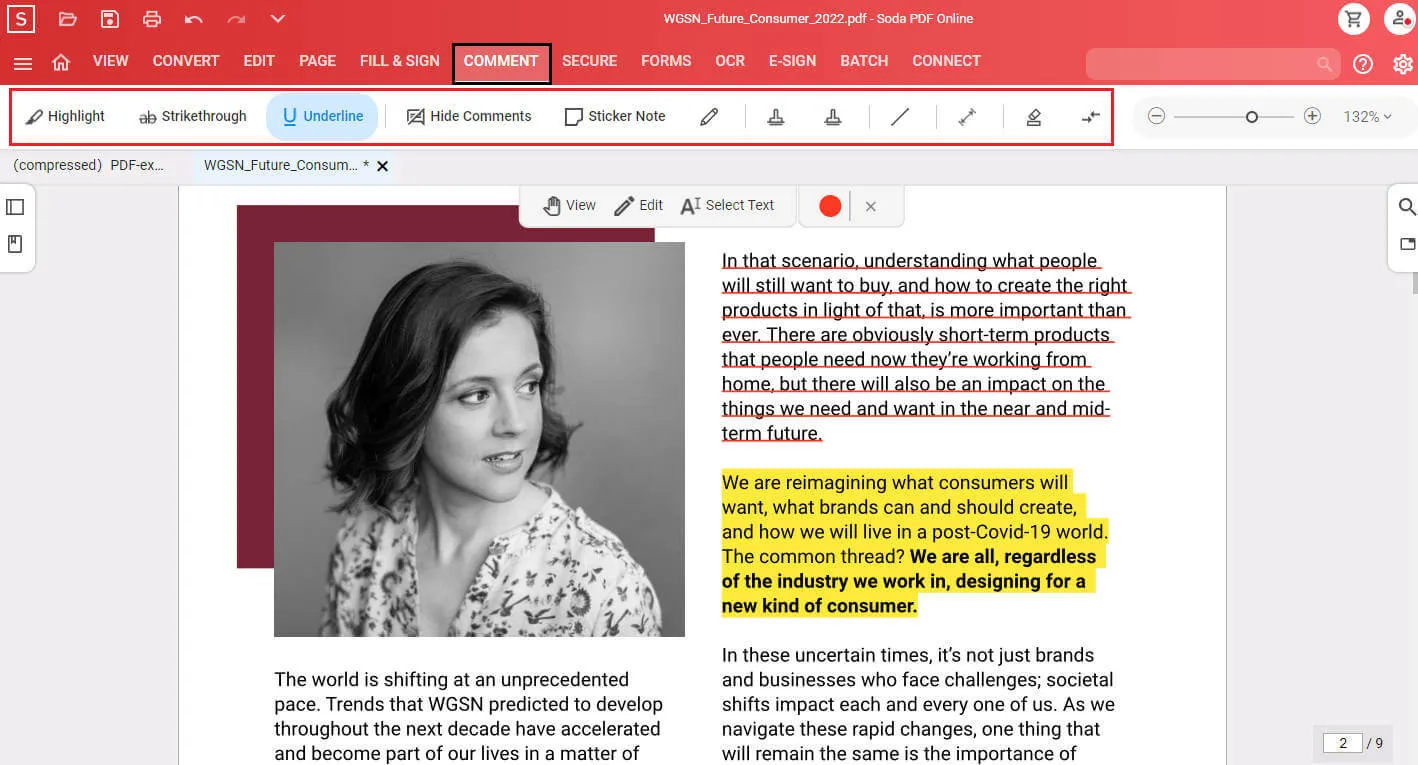
Zalety:
- Jest to wielofunkcyjny edytor PDF, który konwertuje pliki PDF na inne formaty, a także możesz przygotować profesjonalny formularz cyfrowy, który jest lepszy od ręcznie pisanego.
- Jest dostępny na każdym Mac/PC i innych urządzeniach, takich jak telefony i tablety, więc jeśli jesteś w podróży, możesz łatwo edytować plik PDF.
- Oferuje narzędzie OCR, które rozpoznaje tekst na obrazach i pomaga dodać go do PDF. Dzięki tej funkcji pozwala użytkownikowi stworzyć własny pasek narzędzi, w którym można dodać najczęściej używane narzędzia.
Wady:
- Soda PDF ma problemy związane z czasem reakcji, ponieważ czasami nie reaguje na instrukcje użytkownika, a użytkownik musi odświeżyć stronę, co skutkuje utratą edycji.
Część 3. FAQ dotyczące wyboru anotatora PDF
P1. Czy anotatory PDF są darmowe?
Są dostępne zarówno darmowe anotatory PDF, jak i płatne. Istnieje wiele różnic między darmowymi i płatnymi narzędziami. Podstawowe narzędzia do adnotacji, takie jak podświetlenie, będą dostępne w darmowych anotatorach PDF, jednak jeśli szukasz bardziej zaawansowanych narzędzi, możesz wybrać płatne, które oferują o wiele więcej opcji oznaczania. Weźmy na przykład UPDF, który oferuje narzędzia do podkreślania, podkreślania, przekreślania i zygzaka do oznaczania tekstów, a także dostarcza notatki samoprzylepne, pola tekstowe, maszyny do pisania, dymki tekstowe, pieczątki, naklejki, podpisy, kształty, ołówki i gumki. Niesamowite, prawda? Możesz spróbować teraz.
Windows • macOS • iOS • Android 100% bezpieczne
P2. Jakie jest najlepsze oprogramowanie do adnotacji PDF?
Osobiście uważam, że Adobe Acrobat Pro DC i UPDF są najlepszym oprogramowaniem do adnotacji PDF. Powody są takie, że te dwa potężne narzędzia zapewniają najpotężniejszą zdolność do adnotowania plików PDF. A biorąc pod uwagę różnicę w cenie (Adobe Acrobat kosztuje 239,88 USD rocznie, a UPDF 39,99 USD rocznie), wybrałbym UPDF.
P3. Do czego służy anotator PDF?
Anotator PDF służy do podkreślania niektórych treści w pliku, dodawania komentarzy i przeglądania dokumentu w celu współpracy z innymi. Jest szeroko stosowany przez studentów, nauczycieli, prawników, agentów nieruchomości i każdego, kto korzysta z formatu PDF.
P4. Jak wybrać anotator PDF?
Aby wybrać anotator PDF, powinieneś rozważyć następujące aspekty:
- Czy cena jest rozsądna?
- Czy narzędzia do adnotacji są bogate i użyteczne?
- Czy oprogramowanie jest stabilne podczas wykonywania zadań?
- Czy szybkość działania jest szybka?
- Czy potrzebuję zaawansowanych funkcji oprócz funkcji adnotacji?
Jest jasne, że UPDF byłby najlepszym wyborem, ponieważ oferuje najbogatsze narzędzia w najniższej cenie, a prędkość ładowania jest bardzo szybka.
Podsumowanie
Anotatory PDF ułatwiły nasze życie. Nie tylko poprawiają produktywność w pracy, ale także pozwalają na bezproblemową współpracę z użytkownikami za pomocą dostarczonych narzędzi. Anotuj, podkreślaj, konwertuj, dodawaj pieczątki lub współpracuj z użytkownikami za pomocą jednego z wymienionych powyżej narzędzi do anotacji PDF.
Każde narzędzie pozwala na bezwysiłkową pracę i ma swoje znaczenie, ale jeśli pytasz o mój ulubiony anotator PDF, poleciłbym UPDF PDF Annotator. Można go używać zarówno w pracy, jak i w domu, i oferuje wiele funkcji do pracy. Możesz pobrać UPDF za pomocą poniższego przycisku, aby sprawdzić wszystkie funkcje.
Windows • macOS • iOS • Android 100% bezpieczne
 UPDF
UPDF
 UPDF na Windows
UPDF na Windows UPDF na Mac
UPDF na Mac UPDF na iPhone/iPad
UPDF na iPhone/iPad UPDF na Android
UPDF na Android UPDF AI Online
UPDF AI Online UPDF Sign
UPDF Sign Edytuj PDF
Edytuj PDF Zaznacz PDF
Zaznacz PDF Utwórz PDF
Utwórz PDF Formularz PDF
Formularz PDF Edytuj linki
Edytuj linki Przekonwertuj PDF
Przekonwertuj PDF OCR
OCR PDF do Word
PDF do Word PDF do obrazu
PDF do obrazu PDF do Excel
PDF do Excel Zarządzaj PDF
Zarządzaj PDF Scalać PDF
Scalać PDF Podziel PDF
Podziel PDF Przytnij PDF
Przytnij PDF Obróć PDF
Obróć PDF Zabezpiecz PDF
Zabezpiecz PDF Podpisz PDF
Podpisz PDF Redaguj PDF
Redaguj PDF Oczyść PDF
Oczyść PDF Usuń ochronę
Usuń ochronę Otwórz PDF
Otwórz PDF UPDF Chmura
UPDF Chmura Skompresuj PDF
Skompresuj PDF Drukuj PDF
Drukuj PDF Przetwarzanie wsadowe
Przetwarzanie wsadowe O UPDF AI
O UPDF AI Rozwiązania UPDF AI
Rozwiązania UPDF AI Podręcznik użytkownika AI
Podręcznik użytkownika AI FAQ dotyczące UPDF AI
FAQ dotyczące UPDF AI Podsumuj PDF
Podsumuj PDF Przetłumacz PDF
Przetłumacz PDF Porozmawiaj z PDF-em
Porozmawiaj z PDF-em Porozmawiaj z AI
Porozmawiaj z AI Porozmawiaj z obrazem
Porozmawiaj z obrazem PDF do mapy myśli
PDF do mapy myśli Wyjaśnij PDF
Wyjaśnij PDF Głębokie badania
Głębokie badania Przeszukiwanie dokumentów
Przeszukiwanie dokumentów Korektor AI
Korektor AI Pisarz AI
Pisarz AI AI do zadań domowych
AI do zadań domowych Generator quizów AI
Generator quizów AI AI Solver matematyki
AI Solver matematyki PDF to Word
PDF to Word PDF to Excel
PDF to Excel PDF do PowerPoint
PDF do PowerPoint Przewodnik użytkownika
Przewodnik użytkownika Sztuczki UPDF
Sztuczki UPDF FAQs
FAQs Recenzje UPDF
Recenzje UPDF Centrum pobierania
Centrum pobierania Blog
Blog Sala prasowa
Sala prasowa Specyfikacja techniczna
Specyfikacja techniczna Aktualizacje
Aktualizacje UPDF a Adobe Acrobat
UPDF a Adobe Acrobat UPDF a Foxit
UPDF a Foxit UPDF a PDF Expert
UPDF a PDF Expert







 Lizzy Lozano
Lizzy Lozano 

 Placyd Kowalski
Placyd Kowalski 